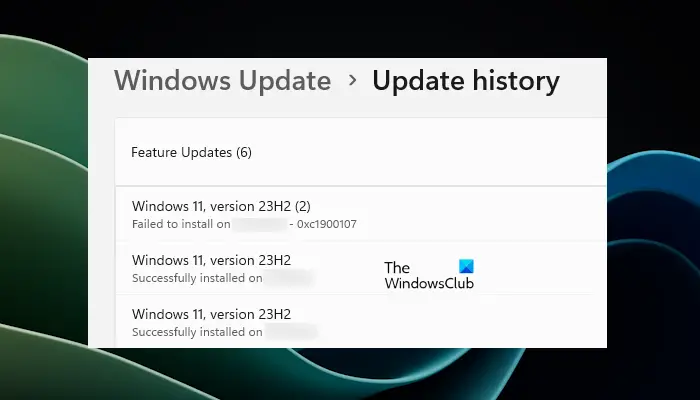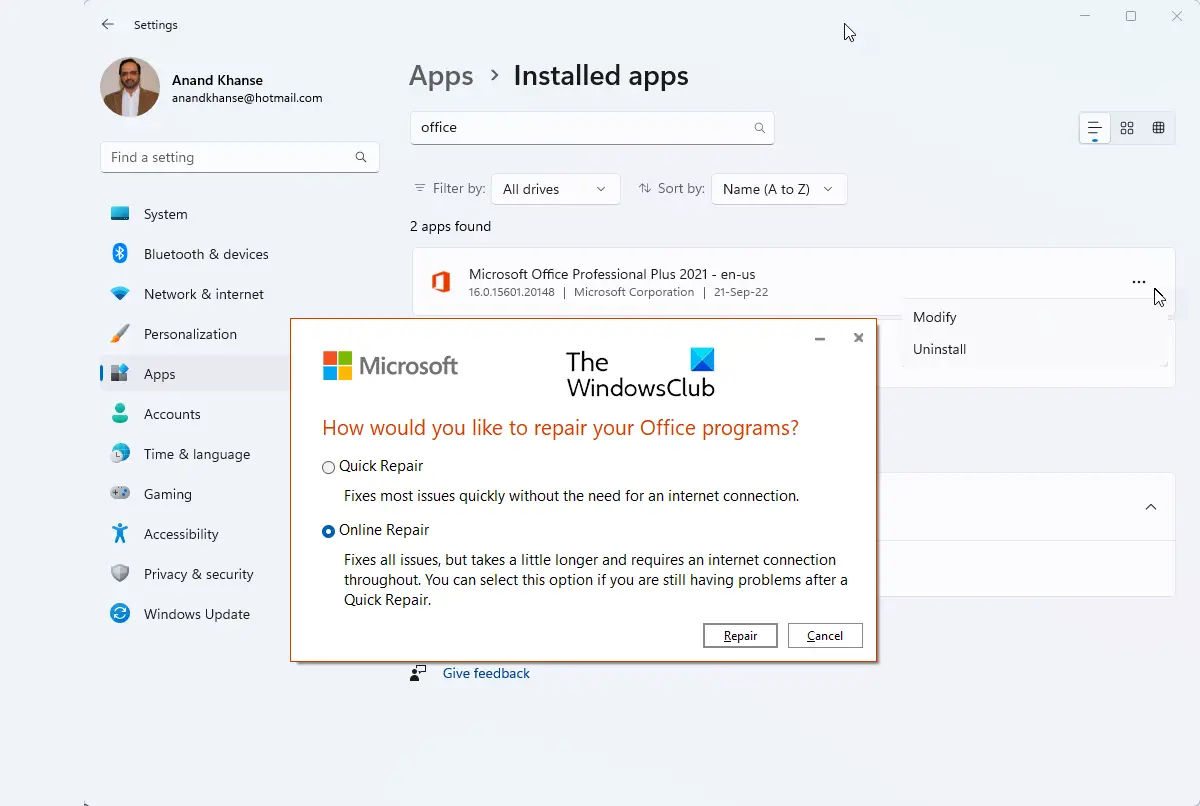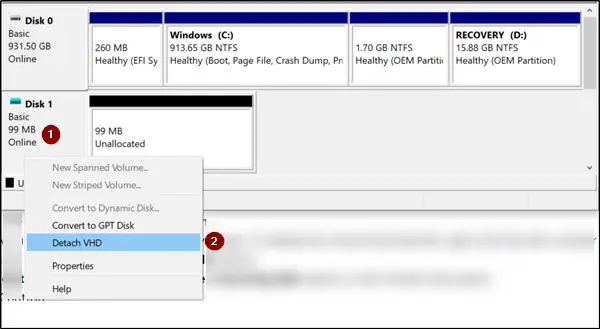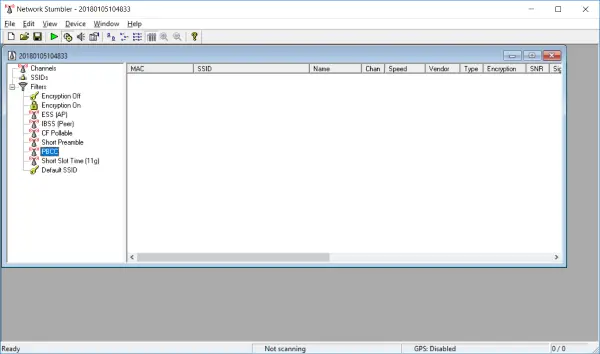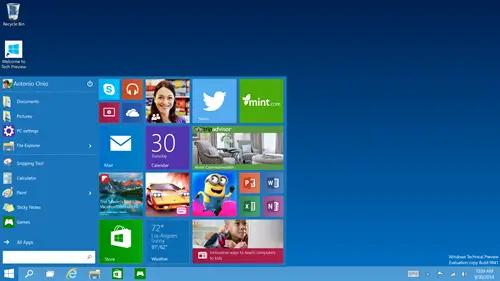Windows 11/10 のオンスクリーン キーボードが明確な理由もなく透明になったり完全に白になった場合、この投稿ではそれをすぐに修正する方法を示します。 Windows オペレーティング システムには、オンスクリーンキーボードその実行可能ファイルはosk.exe。これは Windows 11/10 の簡単操作機能の一部であり、物理キーボードの代わりにマウスを使用して PC を操作できるようになります。
Windows でオンスクリーン キーボードが透明になる
オンスクリーン キーボードが透明になったり、枠線のみが表示されたりすると、キーボードにアクセスできなくなります。また、ビューから完全に削除することはできません。これを修正するには、次のことを試してください。
- フェードボタンにチェックを入れます
- Windows タッチ キーボード トラブルシューティング ツールを実行する
- オンスクリーンキーボードプロセスを再起動します
- KillKeyboard を使用します。
1]フェードボタンにチェックを入れます
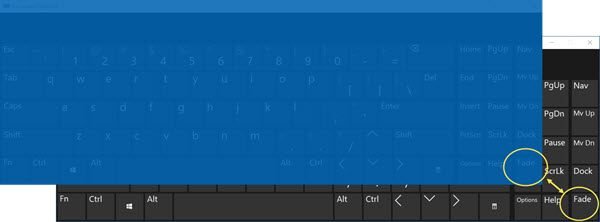
チェックしてくださいフェード右下隅に表示されるボタン。有効にすると、オンスクリーン キーボードが背景にフェードインします。
ボタンをタップすると、キーボードが再び表示されるはずです。
2] Windows タッチ キーボード トラブルシューティング ツールを実行します。
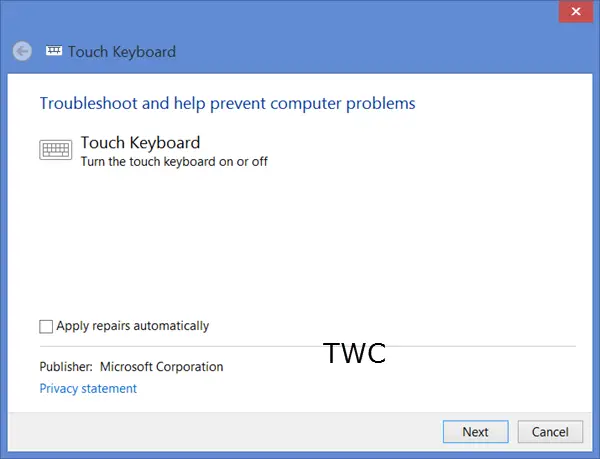
を実行します。Windows タッチ キーボードのトラブルシューティング ツールMicrosoft から提供されているので、役立つかどうかを確認してください。
3] スクリーンキーボードプロセスを再起動します

オンスクリーン キーボード プロセスを再起動してみてください。そのためには、「」を開きますタスクマネージャー' に切り替えます。プロセス「タブを押して検索」アクセシビリティ オンスクリーン キーボード' オプション。
見つかったら、その隣にあるドロップダウン矢印をクリックし、「」を右クリックします。オンスクリーンキーボード' オプションを選択して右クリックします。
次に、「」をクリックします。タスクの終了'。
完了したら、「走る' ダイアログ ボックス、「」と入力しますosk.exe'を押して'入力'。
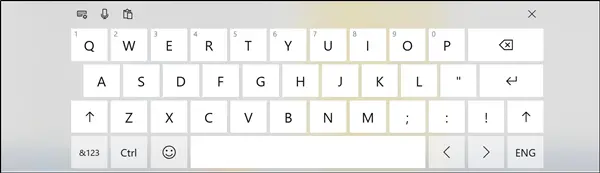
すぐに、上の画像に示すように、コンピュータ画面にオンスクリーン キーボードが表示されます。
4] KillKeyboardを使用する
これは、オンスクリーン キーボードがハングしたり完全に透明になったときに、スクリーン キーボードを強制終了して正常な状態に戻す C++ コードです。 GitHub Webページからファイルをダウンロードします。
したがって、これらの簡単なヒントを使用すると、Windows でオンスクリーン キーボードが透明になったり完全に白になったりする問題を解決できます。他にも解決策がある場合は、以下のコメントセクションで共有してください。